Un guide complet pour comprendre les taxes WooCommerce, partie 2
Dans l'article précédent, nous avons discuté de la moitié des options de configuration des paramètres fiscaux dans WooCommerce. Aujourd'hui, nous allons terminer la mise en place des tarifs standards, des tarifs préférentiels et des taux zéro.
Types de taxes dans WooCommerce
Consultez les différentes tranches d'imposition affichées à côté de l'onglet Options fiscales.
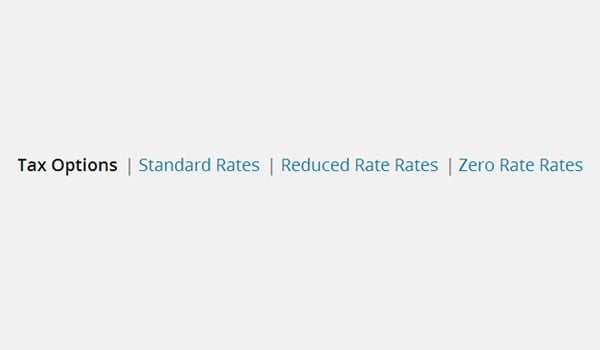
Tarif standard
Cela correspond à la catégorie fiscale « par défaut » que WooCommerce propose aux utilisateurs immédiatement après l'installation de ce plugin.
Taux d'intérêt plus bas
En raison de l'évolution des conditions économiques, les taux d'imposition changent constamment en fonction des politiques fiscales des différents pays. Par conséquent, ils offrent des taux d’imposition inférieurs sur des articles spécifiques, tels que les biens. Produits d'épicerie. WooCommerce prend ce fait en compte et crée automatiquement cette classe lors de l'installation.
Taux d'intérêt zéro
De même, certains produits ne sont pas taxés. Par conséquent, pour ces produits, WooCommerce propose une catégorie distincte appelée « Taux zéro ».
Attributs fiscaux
Cliquez sur l'une de ces tranches d'imposition pour afficher le tableau des taux d'imposition. Vous pouvez définir les taux d'imposition en lignes. Ajoutez de nouvelles lignes en cliquant sur l'option "Insérer une ligne" . Dans chaque classe fiscale définie, nous verrons quelques propriétés que j'expliquerai ci-dessous.
Code pays
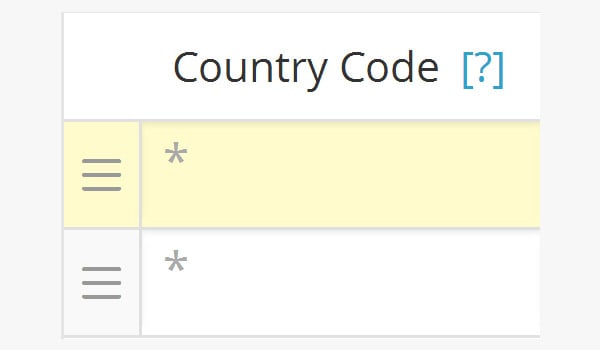
Le premier attribut est le code du pays , qui est un court suffixe alphabétique ou numérique de deux lettres utilisé pour représenter l'emplacement géographique de chaque pays. Dans WooCommerce, nous utiliserons les codes de pays ISO 3166-1. Vous pouvez ajouter ces codes de pays à deux chiffres dans ce champ.
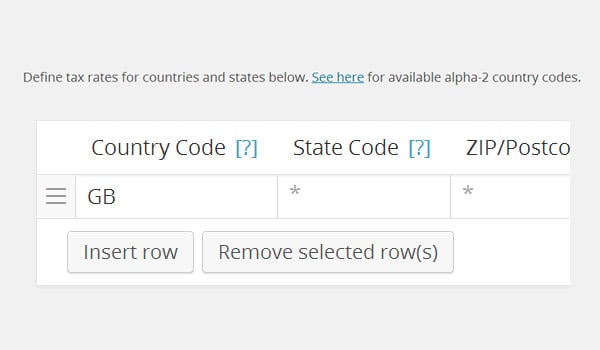
Évidemment, il est très difficile de se souvenir de tous les codes pays. Par conséquent, vous pouvez les rechercher via des sources telles que Wikipédia ou cliquer sur "Afficher ici" comme le montre l'image ci-dessus.
Cliquez sur Afficher ici vous dirigera vers Wikipédia. Vous remarquerez qu'il y a plusieurs colonnes ici, mais les deuxième et troisième colonnes affichent les codes Alpha-2 et les codes Alpha-3 correspondant à des pays spécifiques.
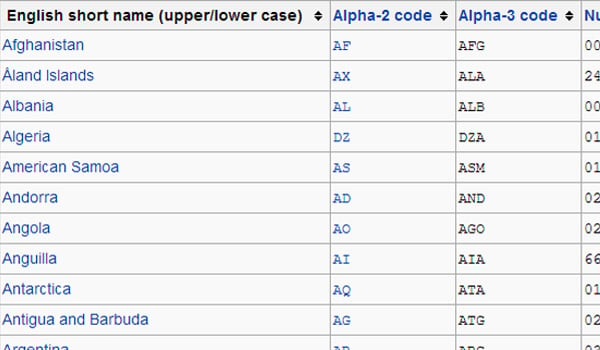
Selon Wikipédia,
ISO 3166-1 alpha-2 – un code de pays à deux lettres, c'est le plus largement utilisé des trois codes de pays et il est le plus couramment utilisé dans les domaines de premier niveau de code de pays sur Internet t (il y a quelques exceptions ).
ISO 3166-1 alpha-3 – Code de pays à trois lettres qui offre une meilleure association visuelle entre le code et le nom du pays que les codes alpha-2.
Comment participer à un projet
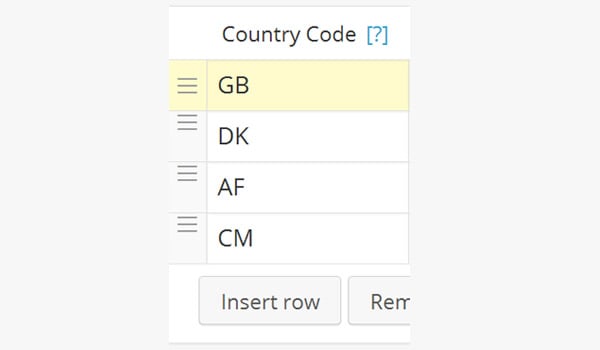
Afin de définir un code pays dans WooCommerce, il vous suffit de saisir les deux lettres du pays dans le code Alpha-2 Colonne Wikipédia . Pour ce faire, insérez une nouvelle ligne. Sélectionnez maintenant un code dans le tableau ci-dessus et saisissez-le dans le champ indiqué. Répétez ce processus pour ajouter plusieurs codes de pays. Si vous laissez ce champ vide (*), le paramètre s'applique à tous les codes de pays.
Code d'État
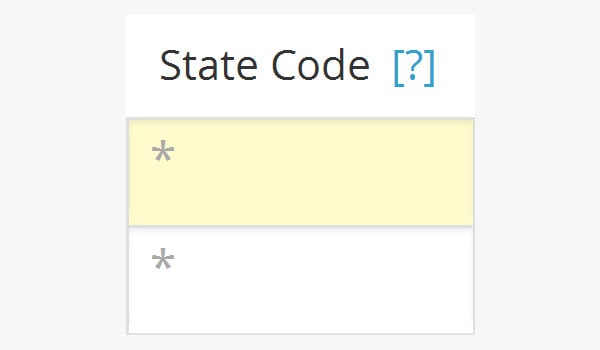
Le champ suivant concerne le State Code, qui est une liste de codes et d'abréviations utilisés pour représenter les différentes divisions politiques qui existent dans différents pays. Par exemple. Si nous recherchons le code d'état des États-Unis d'Amérique (ou US), vous verrez les résultats suivants :

L'image ci-dessus montre comment faire référence aux différents États des États-Unis et à leurs codes d'État. Vous pouvez à nouveau ajouter ces codes d'état à deux chiffres dans WooCommerce.
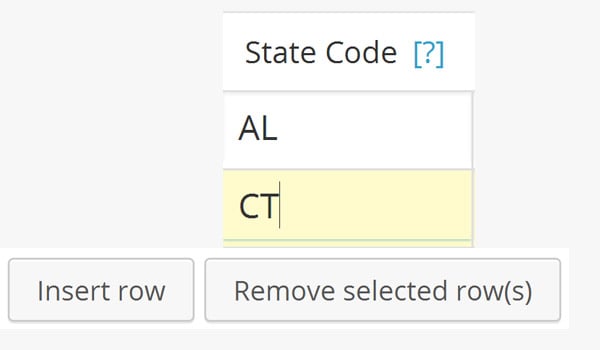
Si vous laissez ce champ vide (*), cela signifie que les paramètres fiscaux spécifiques s'appliqueront à tous les États de cet État spécifique.
Code postal
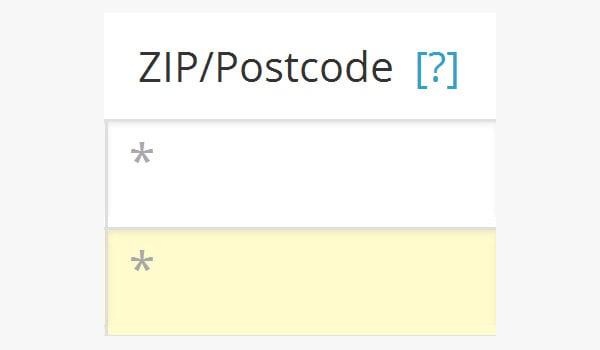
Ensuite, vous pouvez voir le champ Code postal/Code postal qui est une série de lettres et/ou de chiffres ajoutés à la fin de l'adresse postale pour faciliter le tri de votre courrier. En parcourant les différents codes postaux dans différents pays, vous pouvez retrouver le tableau ci-dessous :
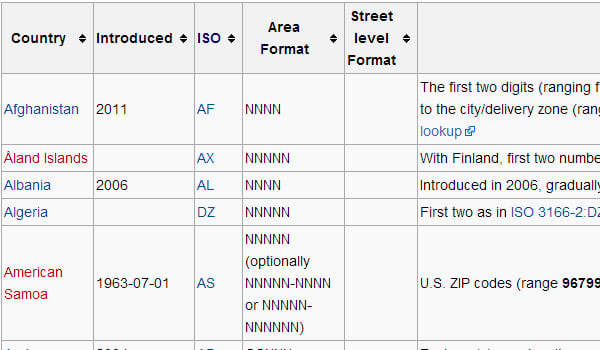
Si vous avez plusieurs codes postaux, vous pouvez utiliser des points-virgules pour les séparer. Les caractères génériques peuvent également être utilisés pour faire correspondre les codes postaux et différentes plages de numéros.

Laissez à nouveau vide (*) pour indiquer que le code postal s'applique à tous les pays.
p>
Ville
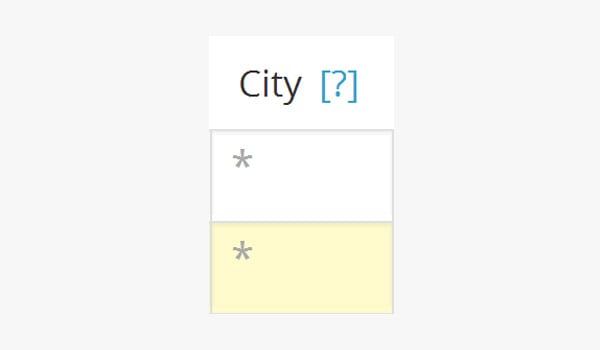
Les propriétaires de boutiques en ligne peuvent imposer des taux d'imposition dans certaines villes sélectionnées ou dans toutes les villes du pays. Vous pouvez même ajouter plusieurs villes sur une ligne à la fois, séparées par des points-virgules.
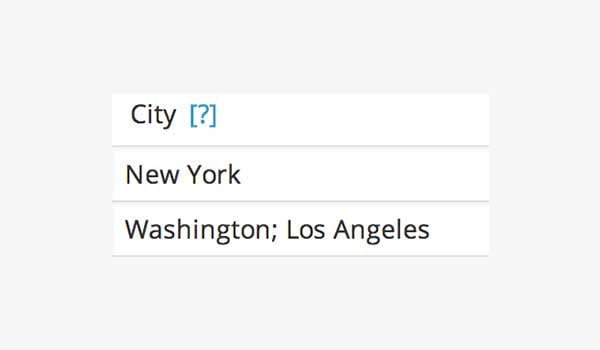
Pour appliquer ce paramètre de taxe à toutes les villes, vous pouvez le laisser vide (*).
Note %
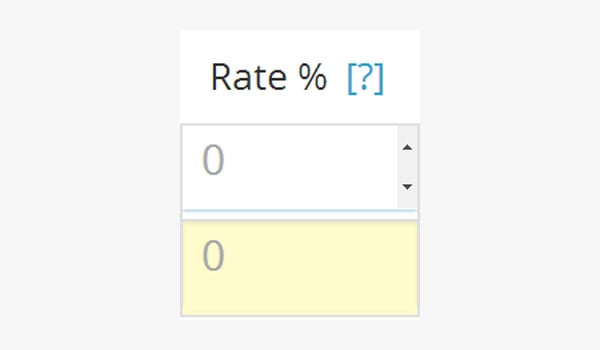
Comme pour les pays, les États et les codes postaux, les propriétaires de boutiques en ligne n'ont aucun moyen de connaître tous les taux d'imposition mis en œuvre dans le monde. Les débutants peuvent rechercher des listes de taxes pour différentes parties du monde, par exemple : une liste de pays par taux d'imposition.
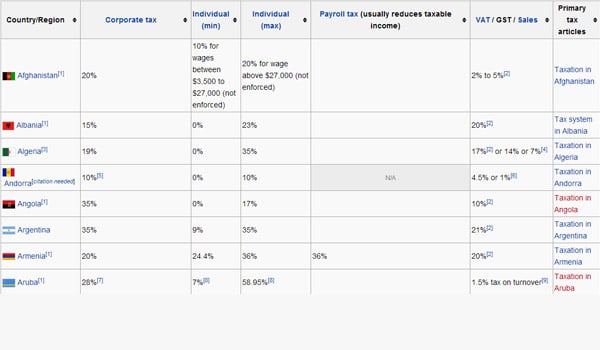
Dans l'image ci-dessus, non seulement les taux d'imposition des différents pays sont mentionnés, mais nous voyons également la répartition des taxes en tenant compte de différents types de taxes, telles que la TVA, la taxe sur les produits et services, etc.
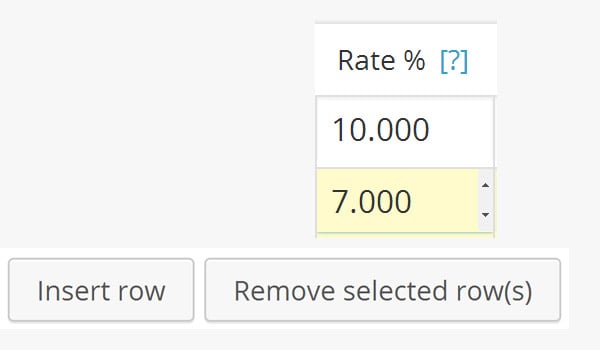
Dans ce champ du plugin, vous pouvez spécifier le taux de taxe en saisissant une valeur sous cette option. Le taux de taxe est saisi sous un format tel que 10 000, ce qui correspond à un taux de taxe de 10 %.
Nom fiscal
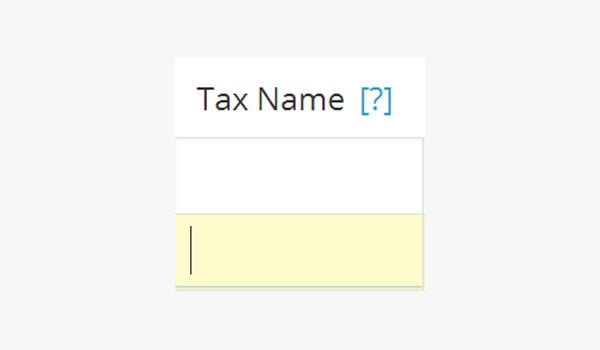
Il existe plusieurs types d'impôts mis en œuvre sur la base d'une conception économique. Certains de ces noms de taxes sont la taxe sur la valeur ajoutée (TVA), la taxe sur les produits et services (TPS), la taxe de vente, les taux réduits, etc.
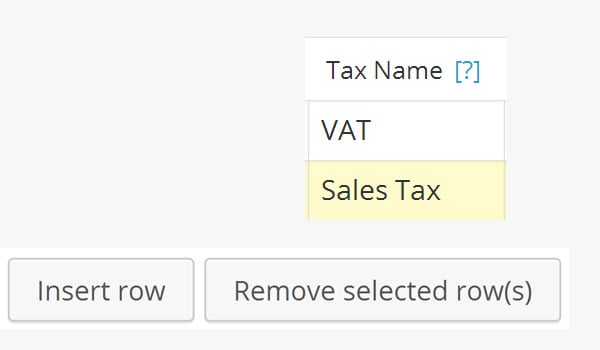
Dans WooCommerce, vous pouvez saisir ces noms de taxes dans ce champ en fonction des politiques économiques du pays.
Priorité
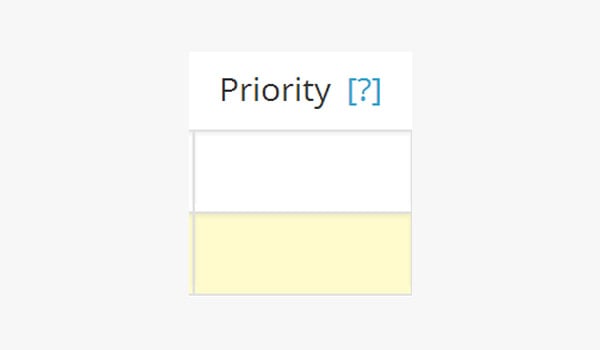
Si vous saisissez plusieurs taux d'imposition pour un pays spécifique, vous devrez les hiérarchiser en fonction de leur importance relative. Ainsi, dans le champ Priorité vous pouvez saisir un numéro pour chaque taux de taxe. Ici, chaque taux de taxe est défini avec une priorité différente, et un seul taux de taxe spécifique correspond à une priorité spécifique.
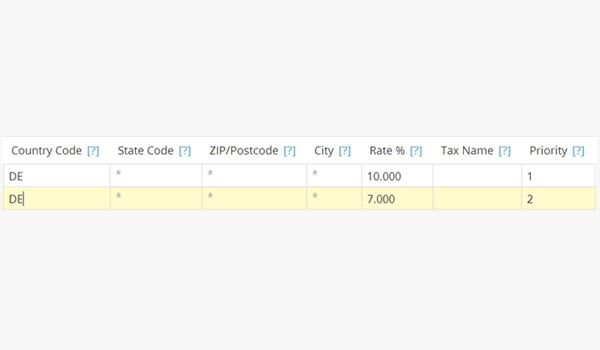
Dans l'image ci-dessus, j'ai entré deux taux d'imposition différents pour l'Allemagne (code pays DE) et je les ai hiérarchisés en tant que numéros 1 et 2. Évidemment, le taux d'imposition de 10 % est préféré en premier, puis de 7 %. La priorité 1 est supérieure à 2.
Combiné
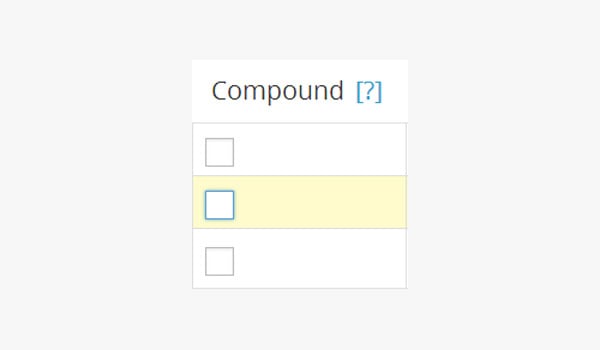
WooCommerce attribue un champ distinct pour gérer les taxes composées. Il s'agit d'une taxe spéciale qui est calculée et appliquée en plus de certaines taxes de base.
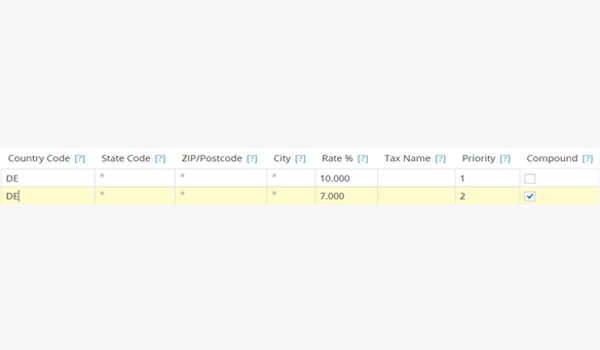
Frais d'expédition
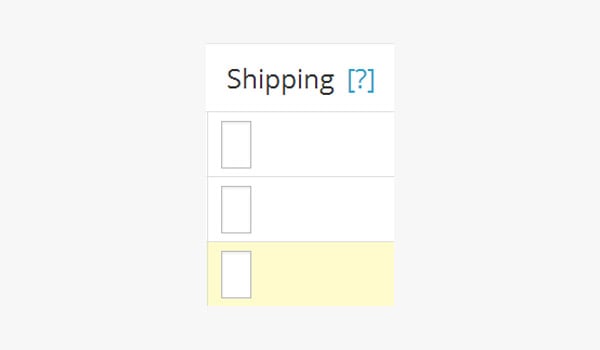
Une stratégie commerciale intelligente consiste à offrir la livraison gratuite. De nos jours, de nombreux propriétaires de boutiques en ligne affirment que les frais d'expédition sont totalement gratuits. Mais certains propriétaires de magasins préfèrent également ajouter les frais d’expédition à leurs taux de taxe indiqués.
Donc, si le taux de taxe défini s'applique à l'expédition, vous pouvez cocher cette case. Désormais, les frais d'expédition de vos produits seront également taxés.
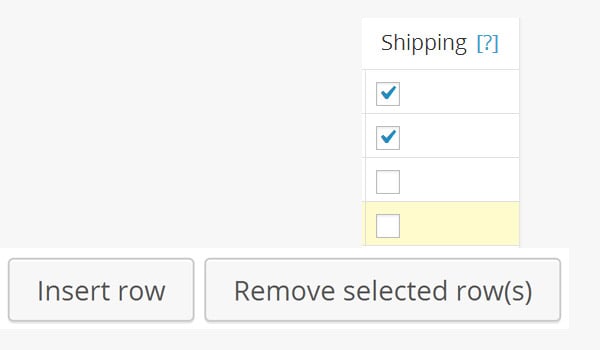
Après avoir terminé cette configuration, cliquez sur pour enregistrer les modifications.
À mon avis, la meilleure pratique pour remplir ces taux d'imposition est de laisser les champs "Code d'État", "Code postal" et "Ville" vides, c'est-à-dire (*) pendant que vous pouvez remplir le reste selon vos besoins.
Importer CSV
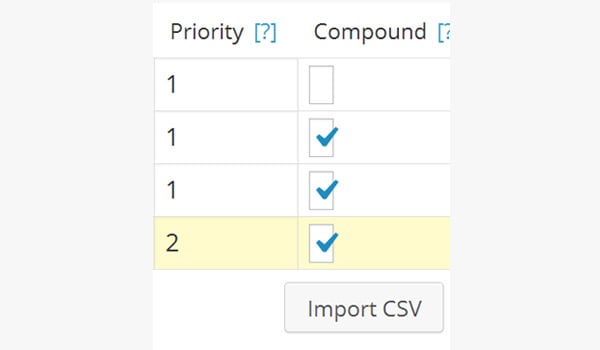
Si vous disposez de ces paramètres de taxes sous forme de fichier CSV, WooCommerce vous offrira la possibilité d'importer des taux de taxes. En quelques clics, vous pouvez importer tout le contenu de votre boutique au lieu d'ajouter chaque détail vous-même. Pour ce faire, suivez ces étapes :

- Cliquez d'abord sur le bouton « Importer CSV »
- Cliquez sur le bouton « Sélectionner un fichier » Sélectionnez le fichier
- .csv depuis votre PC/ordinateur portable Téléchargez Cliquez enfin sur le bouton
- "Télécharger le fichier et importer"
Pour vous aider, WooCommerce vous permet de télécharger des exemples de fichiers. De cette façon, vous pouvez tester votre boutique et voir ces paramètres de taux de taxe sur le front-end. Lorsque vous cliquez sur le bouton
Importer CSV, vous verrez l'écran suivant où se trouve l'option "Cliquez ici pour télécharger un échantillon"
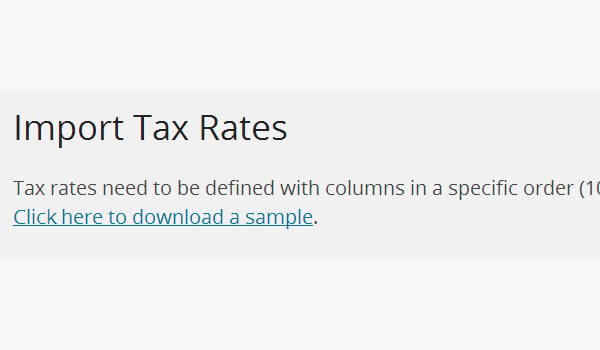
) en suivant les mêmes étapes mentionnées ci-dessus. Après avoir téléchargé et importé le contenu de cet exemple de fichier, vous pouvez voir les données factices renseignées dans les trois tranches d'imposition, comme le montre l'image ci-dessous. sample_tax_rates.csv
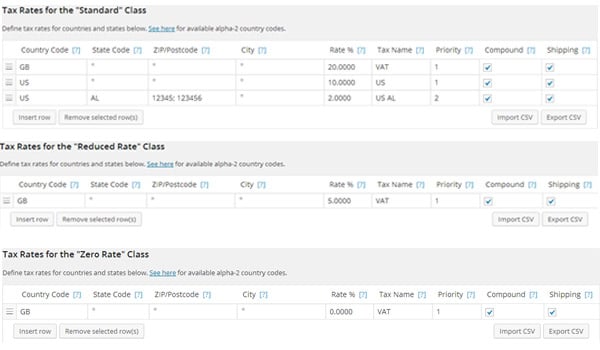
C’est à cela que servent les impôts. Dans le prochain didacticiel, j'expliquerai comment utiliser ces paramètres de taxe et ces taux de taxe pour afficher les prix des produits dans votre boutique en ligne. D'ici là, si vous avez des questions, n'hésitez pas à les poser dans le champ ci-dessous.
Ce qui précède est le contenu détaillé de. pour plus d'informations, suivez d'autres articles connexes sur le site Web de PHP en chinois!

Outils d'IA chauds

Undresser.AI Undress
Application basée sur l'IA pour créer des photos de nu réalistes

AI Clothes Remover
Outil d'IA en ligne pour supprimer les vêtements des photos.

Undress AI Tool
Images de déshabillage gratuites

Clothoff.io
Dissolvant de vêtements AI

AI Hentai Generator
Générez AI Hentai gratuitement.

Article chaud

Outils chauds

Bloc-notes++7.3.1
Éditeur de code facile à utiliser et gratuit

SublimeText3 version chinoise
Version chinoise, très simple à utiliser

Envoyer Studio 13.0.1
Puissant environnement de développement intégré PHP

Dreamweaver CS6
Outils de développement Web visuel

SublimeText3 version Mac
Logiciel d'édition de code au niveau de Dieu (SublimeText3)

Sujets chauds
 Les 5 meilleurs IDE pour le développement WordPress (et pourquoi)
Mar 03, 2025 am 10:53 AM
Les 5 meilleurs IDE pour le développement WordPress (et pourquoi)
Mar 03, 2025 am 10:53 AM
Choisir le bon environnement de développement intégré (IDE) pour le développement WordPress Depuis dix ans, j'ai exploré de nombreux environnements de développement intégrés (IDE) pour le développement WordPress. La variété pure - gratuite à commerciale, basique à FEA
 Créer des plugins WordPress avec des techniques OOP
Mar 06, 2025 am 10:30 AM
Créer des plugins WordPress avec des techniques OOP
Mar 06, 2025 am 10:30 AM
Ce didacticiel montre la construction d'un plugin WordPress à l'aide de principes de programmation orientée objet (OOP), tirant parti de l'API Dribbble. Affinons le texte pour plus de clarté et de concision tout en préservant la signification et la structure d'origine. Objet-ori
 Comment transmettre des données PHP et des chaînes à JavaScript dans WordPress
Mar 07, 2025 am 09:28 AM
Comment transmettre des données PHP et des chaînes à JavaScript dans WordPress
Mar 07, 2025 am 09:28 AM
Meilleures pratiques pour passer des données PHP à JavaScript: une comparaison de WP_localize_script et WP_ADD_INLINE_Script Le stockage des données dans les chaînes statiques dans vos fichiers PHP est une pratique recommandée. Si ces données sont nécessaires dans votre code JavaScript, incorporez
 Comment intégrer et protéger les fichiers PDF avec un plugin WordPress
Mar 09, 2025 am 11:08 AM
Comment intégrer et protéger les fichiers PDF avec un plugin WordPress
Mar 09, 2025 am 11:08 AM
Ce guide montre comment intégrer et protéger les fichiers PDF dans les articles et pages WordPress à l'aide d'un plugin PDF WordPress. Les PDF offrent un format convivial et universellement accessible pour divers contenus, des catalogues aux présentations. Cette méthode Ens






